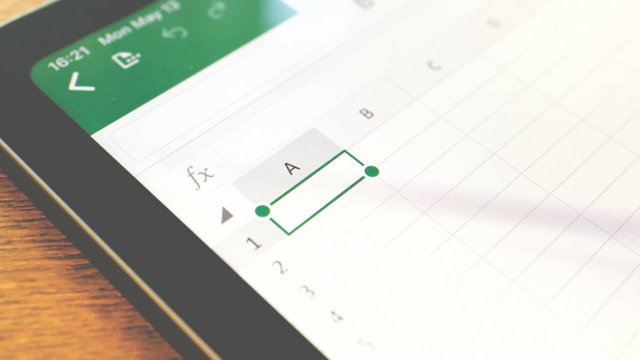La funzione HYPERLINK è uno dei diversi metodi che permettono di sfruttare i link Excel: collegamenti ipertestuali che l’utente può utilizzare praticamente a proprio piacimento.
La versione italiana del programma Microsoft nomina la funzione con la dicitura COLLEG.IPERTESTUALE, ma la sintassi e le regole di riferimento restano le stesse.
Grazie a HYPERLINK (o COLLEG.IPERTESTUALE) è possibile collegare una qualsiasi cella del foglio di calcolo ad altre celle. Così come è possibile collegarla a un indirizzo web, o magari a uno specifico file contenuto all’interno di un indirizzo web.
-
1. Che cos’è e a cosa serve la funzione HYPERLINK
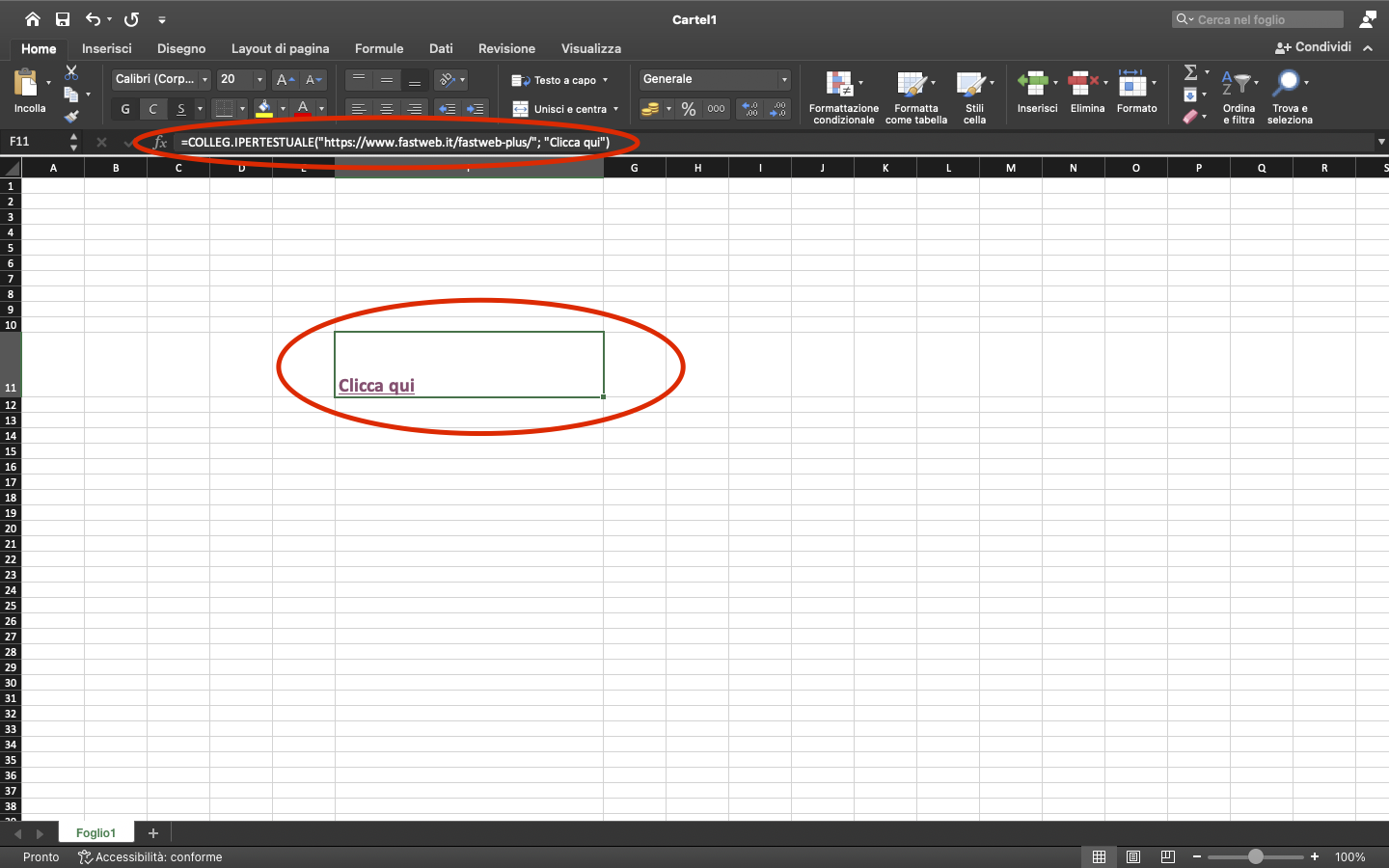
Excel
HYPERLINK è la funzione di Excel che permette di creare collegamenti all’interno dei fogli di calcolo. I link Excel possono collegare a luoghi e oggetti di vario genere. Inoltre possono venire utilizzati nell’ambito della creazione di formule più complesse.
Come tutte le funzioni Excel, anche HYPERLINK ha una sua sintassi specifica: la prima cosa da fare è inserire il primo argomento e il percorso del file Excel. Dopodiché è possibile aggiungere un secondo argomento: ad esempio per visualizzare come collegamento un testo particolare.
L’utente può inserire questo testo tra virgolette, così come può ricorrere ai riferimenti della cella coinvolta. Il risultato permette di visualizzare una CTA del tipo “Clicca qui” al posto dell’URL all’interno del foglio di calcolo.
Nella versione italiana di Microsoft Excel, la funzione HYPERLINK viene nominata COLLEG.IPERTESTUALE (collegamento ipertestuale). Le regole di utilizzo e le indicazioni di sintassi sono le medesime, eccezion fatta per il nome della funzione.
-
2. Sintassi della funzione HYPERLINK
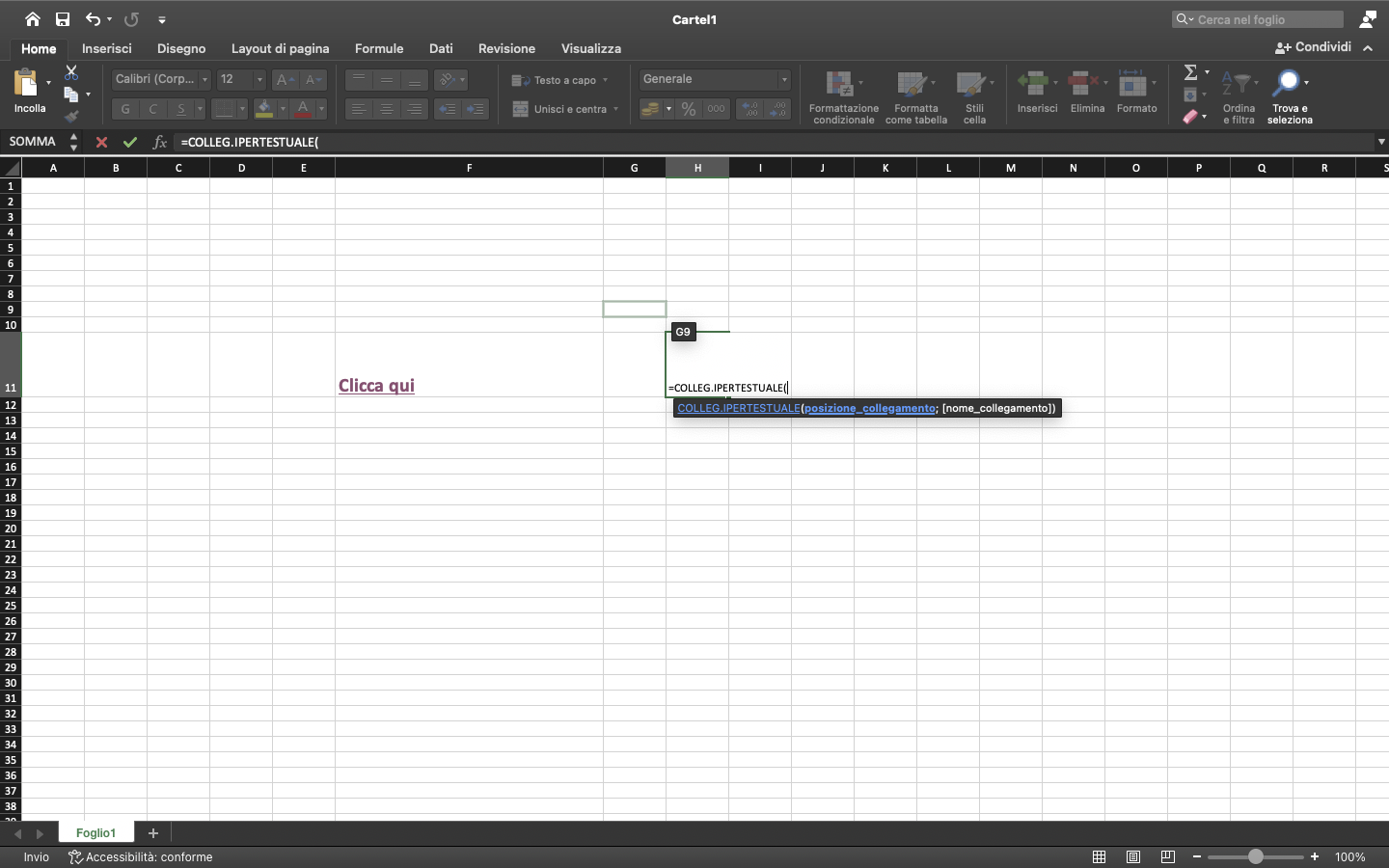
Excel
Grazie alla funzione HYPERLINK (in italiano COLLEG.IPERTESTUALE) l’utente può spostarsi in una qualsiasi altra posizione a partire da una cella di un foglio di calcolo: può ad esempio raggiungere un documento archiviato su un server di rete, ma anche una pagina Internet.
La sintassi generica da inserire all’interno della cella del foglio di calcolo è la seguente:
COLLEG.IPERTESTUALE (posizione_collegamento; [nome_descrittivo])
La posizione_collegamento (in inglese link_location) è un elemento obbligatorio, senza il quale la funzione COLLEG.IPERTESTUALE non funziona. Questa voce rappresenta il percorso che verrà compiuto cliccando sulla cella: può trattarsi della posizione di un documento o di un’altra cella del foglio di calcolo. Può fare riferimento a un’altra cartella di lavoro Excel, oppure a un segnalibro di un file Word.
Il percorso posizione_collegamento può persino portare a un qualsiasi file archiviato all’interno di un’unità disco rigido. Inoltre può essere un percorsoUniversal Naming Convention (UNC) in un server, ma anche un percorso Uniform Resource Locator (URL): tanto in Internet quanto in una Intranet.
C’è un ulteriore aspetto da tenere a mente quando si utilizza la funzione COLLEG.IPERTESTUALE in ambito web. In questo caso la funzione è valida soltanto per gli indirizzi URL. L’utente può indicare come posizione_collegamento un riferimento a celle che contengono il collegamento. In alternativa può indicare direttamente una stringa di testo tra virgolette.
Il nome_descrittivo (in inglese friendly_name) è un elemento facoltativo della funzione. Rappresenta il contenuto che verrà effettivamente visualizzato dall’utente all’interno della cella del foglio di calcolo Excel. L’utente può scegliere come nome_descrittivo tanto una stringa di testo quanto un valore, un nome o addirittura una cella che contenga il contenuto del collegamento.
Nel momento in cui venga inserito, il nome_descrittivo appare all’interno della cella in colore blu sottolineato: da questo punto di vista assomiglia in tutto e per tutto a un link Excel generico. Nel caso in cui il nome_descrittivo venga omesso, la cella mostra direttamente la posizione_collegamento.
È poi utile entrare nel merito di un’eventualità specifica: quella in cui il valore inserito all’interno del nome_descrittivo restituisca un errore. In questo caso la cella non mostrerà la posizione_collegamento: mostrerà direttamente l’errore attraverso la dicitura #VALORE!.
-
3. Esempi di utilizzo della funzione HYPERLINK
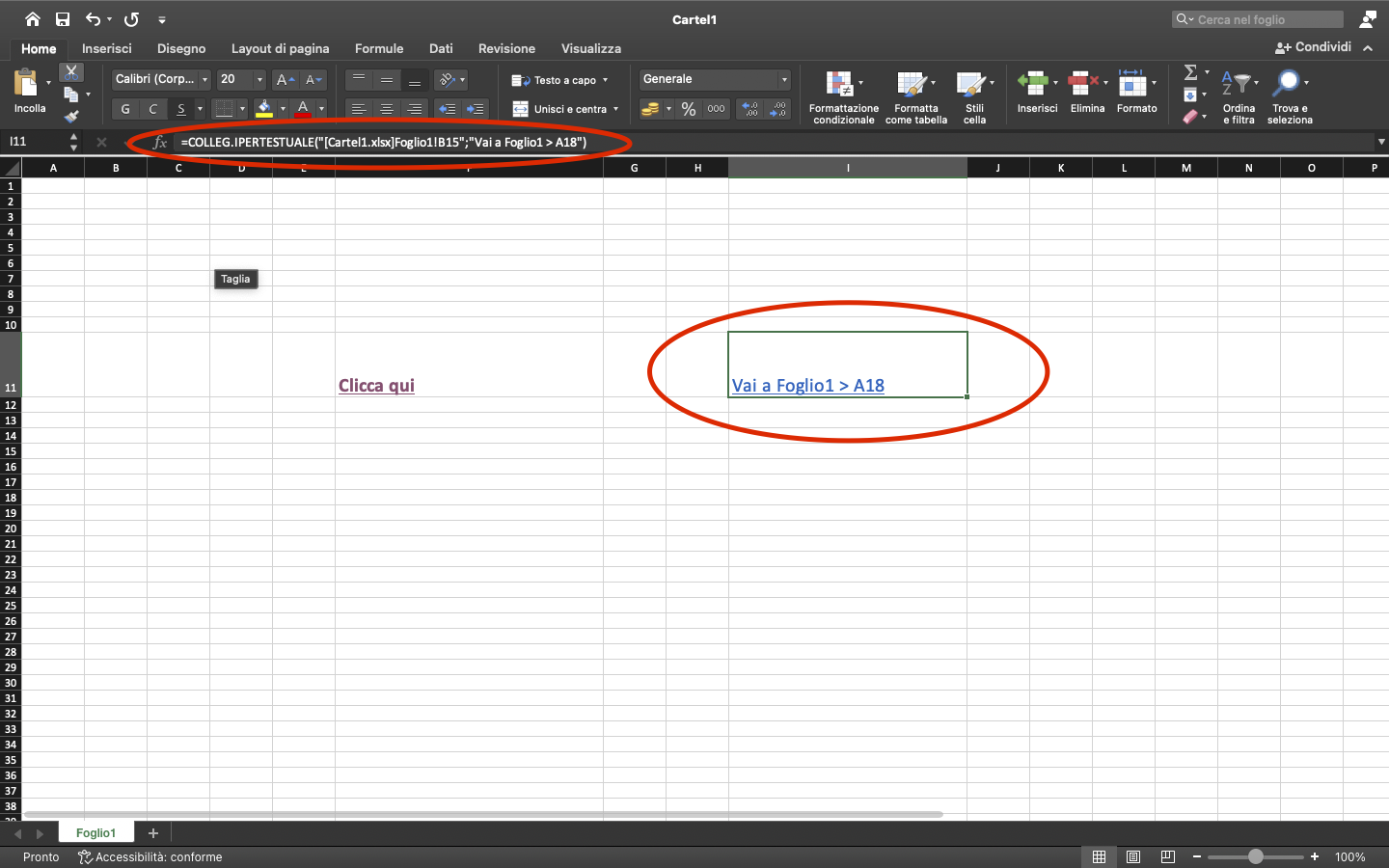
Excel
In conclusione è possibile osservare più dettagliatamente le indicazioni sintattiche relative ad alcuni esempi di utilizzo della funzione COLLEG.IPERTESTUALE (in inglese HYPERLINK).
La seguente tipologia di sintassi permette di aprire una cartella di lavoro salvata all’interno di un indirizzo web: più precisamente apre il file .xlsx nominato “Relazione esempio”. All’interno della cella viene visualizzato il testo “Clicca qui per leggere la relazione”:
=COLLEG.IPERTESTUALE("http://esempio.esempio.com/report/Relazione_esempio.xlsx"; "Clicca qui visualizzare la relazione")
La seguente tipologia di sintassi permette di creare un collegamento ipertestuale a un’altra cella del foglio di calcolo Excel: in questo caso la cella A12, di nome “Esempio”.
Questo foglio si trova a sua volta all’interno di una cartella di lavoro salvata all’indirizzo indicato: in questo caso http://esempio.esempio.com/report/Relazione_esempio. Infine la cella del foglio di calcolo che contiene il link Excel, utilizza a sua volta il contenuto di un’altra cella come testo del collegamento. In questo caso la cella C2:
=COLLEG.IPERTESTUALE("[http://esempio.esempio.com/report/Relazione_esempio.xlsx]Esempio!A12"; C2)
La seguente tipologia di sintassi permette di creare un link Excel a un’area di un’altra cartella di lavoro del dispositivo in uso. In questo caso la cartella si chiama “Cartella_Esempio” e l’area si chiama “Esempio”:
=COLLEG.IPERTESTUALE("[C:\Documenti\Cartella_Esempio.xlsx]Esempio")
Infine seguente tipologia di sintassi permette di passare da una posizione all’altra dello stesso foglio di calcolo Excel. Per computarla correttamente bisogna inserire il nome della cartella di lavoro e quello del foglio di calcolo. In questo caso la cartella si chiama “Cartella1”, e le celle di riferimento sono la B15 e la A18:
=COLLEG.IPERTESTUALE("[Cartella1.xlsx]Foglio1!B15";"Vai a Foglio1 > A18")
Per saperne di più: Cos'è Excel e come usare i fogli di calcolo online